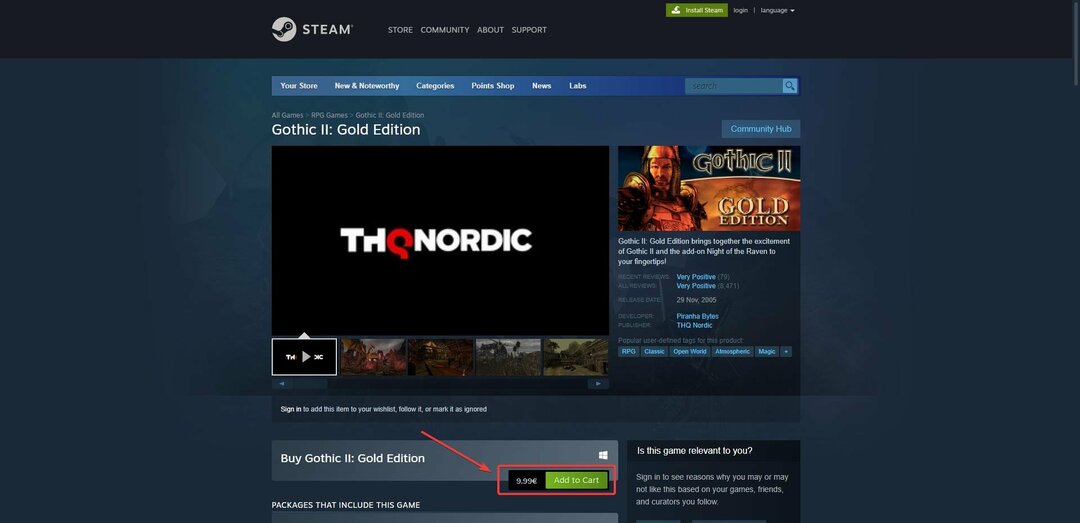Diese Software repariert häufige Computerfehler, schützt Sie vor Dateiverlust, Malware, Hardwarefehlern und optimiert Ihren PC für maximale Leistung. Beheben Sie PC-Probleme und entfernen Sie Viren jetzt in 3 einfachen Schritten:
- Laden Sie das Restoro PC-Reparatur-Tool herunter das kommt mit patentierten Technologien (Patent verfügbar Hier).
- Klicken Scan starten um Windows-Probleme zu finden, die PC-Probleme verursachen könnten.
- Klicken Repariere alles um Probleme zu beheben, die die Sicherheit und Leistung Ihres Computers beeinträchtigen
- Restoro wurde heruntergeladen von 0 Leser in diesem Monat.
Microsoft arbeitet hart daran, sowohl PC- als auch Xbox One-Spieler unter Windows 10 zu verbinden Windows 10 Stck. Dies ist eine interessante Funktion, und wenn Sie sie noch nicht verwendet haben, zeigen wir Ihnen heute, wie Sie Xbox One mit Windows 10 verbinden.
Mit der Xbox One-Streaming-Funktion können Sie Ihre Lieblingsspiele auf jedem Windows 10-Gerät genießen, solange es sich im selben Netzwerk befindet. Obwohl diese Option erstaunlich klingt, gibt es einige Dinge, die Sie wissen sollten, bevor Sie mit dem Streaming zu Windows 10 beginnen.
So streamen Sie Xbox One auf Windows 10
Bevor Sie mit dem Streamen beginnen können, müssen Sie das Streaming auf Ihrer Xbox One-Konsole aktivieren. Führen Sie dazu die folgenden Schritte aus:
- Gehen Sie auf Ihrer Xbox One zu Einstellungen > Einstellungen.
- Prüfen Spielstreaming auf andere Geräte zulassen.

Nachdem Sie das Streamen auf andere Geräte auf Xbox One aktiviert haben, müssen Sie sicherstellen, dass sich beide Geräte im selben Netzwerk befinden. Um die besten Ergebnisse zu erzielen, wird empfohlen, eine kabelgebundene Ethernet-Verbindung zu verwenden. Die Verwendung einer Ethernet-Verbindung für Xbox One und PC ist nicht obligatorisch, bietet Ihnen jedoch die stabilste Verbindung und die beste Leistung.
In Bezug auf die Hardwareanforderungen benötigen Sie ein Windows 10-Gerät mit 1,5 GHz-Prozessor und mindestens 2 GB RAM. Was zusätzliche Anforderungen angeht, müssen Sie sich nur mit Ihrem Xbox One-Gamertag bei der Xbox One-App unter Windows 10 anmelden und schon kann es losgehen.
Jetzt müssen Sie Xbox One mit Ihrem Windows 10-PC verbinden. Dazu müssen Sie Folgendes tun:
- Drücken Sie Windows-Taste + S und Typ Xbox. Wählen Xbox aus der Ergebnisliste.

- Wann Xbox-App startet, klicken Sie auf Verbindungstaste auf der linken Tafel.

- Ihr PC sucht in Ihrem Netzwerk nach verfügbaren Xbox One-Konsolen. Nachdem der Scan abgeschlossen ist, sollte MyXboxOne in der Liste verfügbar sein.
- Wenn Ihre Xbox One nicht automatisch erkannt wird, sehen Sie Gerätefenster hinzufügen und Sie werden aufgefordert, die IP-Adresse Ihrer Xbox One einzugeben. Um die IP-Adresse Ihrer Konsole zu finden, gehen Sie einfach zu Einstellungen > Netzwerk > Erweiterte Einstellungen auf deiner Xbox One.

- Drücke den Verbinden Taste.

- Verbinden Sie jetzt Ihr Xbox One-Controller auf Ihren PC mit dem USB Ladekabel. Wenn Sie drahtlos auf Ihrem Windows 10-PC spielen möchten, müssen Sie Xbox Wireless-Adapter für Windows.
- Jetzt musst du nur noch klicken Strom und Xbox One beginnt mit dem Streaming auf Ihren Windows 10-PC.
Wie Sie sehen können, ist das Verbinden und Streamen von Ihrer Xbox One zu Windows 10 einfach, obwohl Sie ab und zu ein paar kleinere netzwerkbezogene Probleme haben können.
 Haben Sie immer noch Probleme?Beheben Sie sie mit diesem Tool:
Haben Sie immer noch Probleme?Beheben Sie sie mit diesem Tool:
- Laden Sie dieses PC-Reparatur-Tool herunter auf TrustPilot.com als großartig bewertet (Download beginnt auf dieser Seite).
- Klicken Scan starten um Windows-Probleme zu finden, die PC-Probleme verursachen könnten.
- Klicken Repariere alles um Probleme mit patentierten Technologien zu beheben (Exklusiver Rabatt für unsere Leser).
Restoro wurde heruntergeladen von 0 Leser in diesem Monat.